很多小伙伴在编辑表格文档时都喜欢使用excel程序,因为在Excel程序中我们可以使用各种工具来对表格文档中的数据、表格、纸张大小进行设置,功能十分的丰富。有的小伙伴想要在使用Excel程序编辑表格文档的过程中将表格的纸张大小更改为“A4”大小,这时我们只需要先打开页面布局工具,然后在其子工具栏中再打开“纸张大小”选项,最后在下拉列表中找到并选择“A4”选项即可。有的小伙伴可能不清楚具体的操作方法,接下来小编就来和大家分享一下Excel表格设置A4大小的方法。
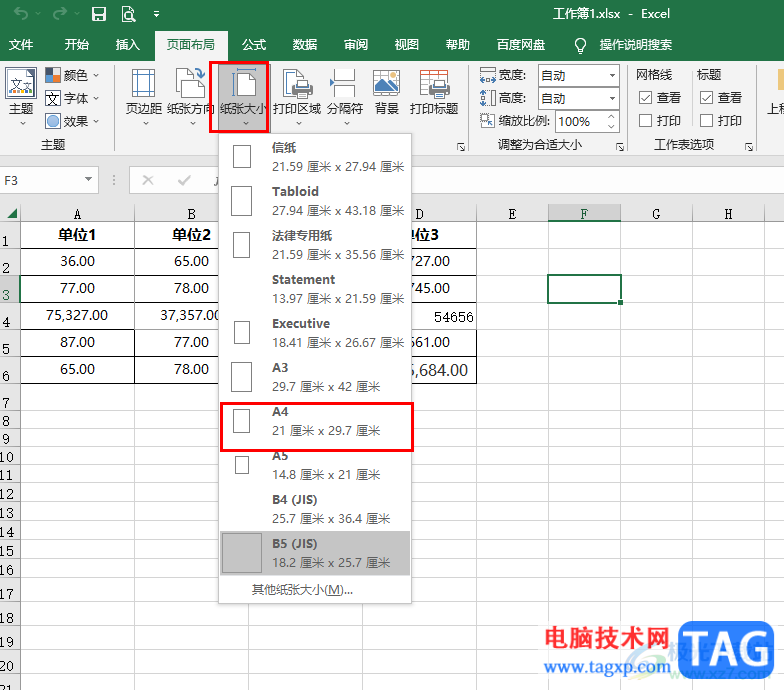
1、第一步,我们在电脑中右键单击表格文档,然后先点击“打开方式”选项,再选择“Excel”选项
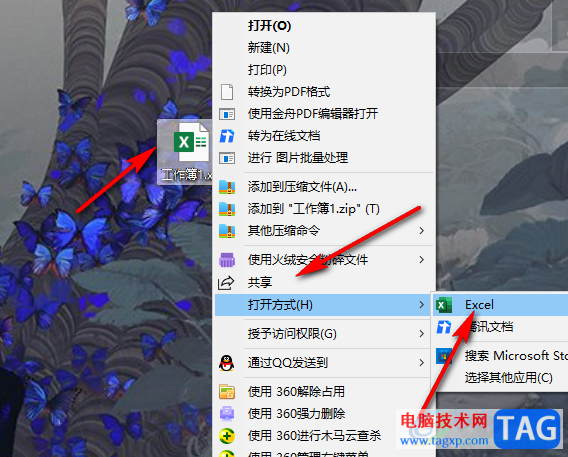
2、第二步,进入Excel页面之后,我们先在页面上方的工具栏中打开“页面布局”工具
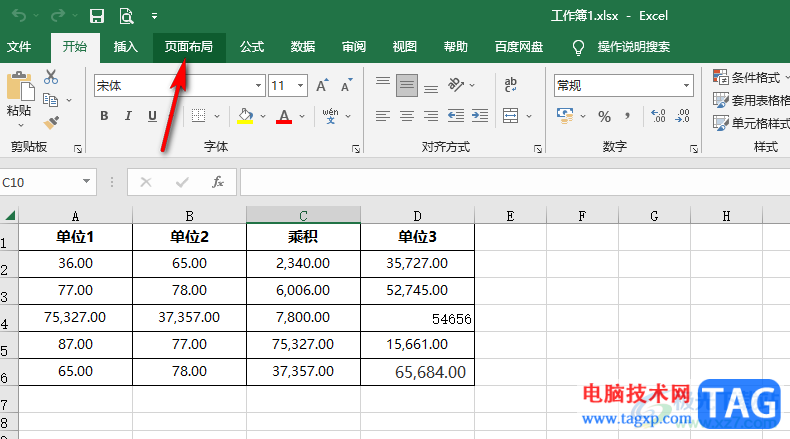
3、第三步,在页面布局的子工具栏中我们找到“纸张大小”工具,点击打开该工具
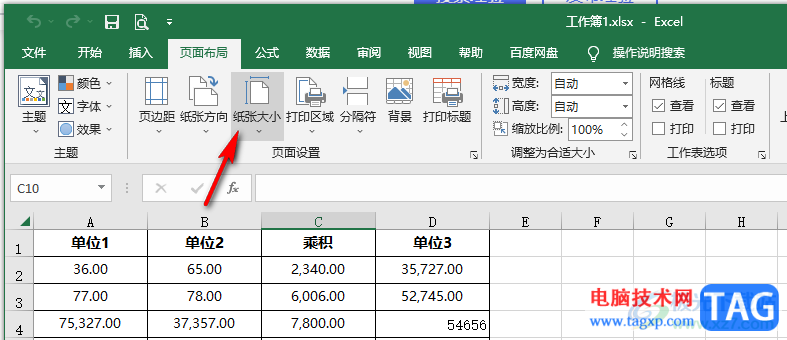
4、第四步,在“纸张大小”的下拉列表中我们就可以看到并选择“A4”选项了

5、第五步,我们还可以点击“其它纸张大小”选项,然后在弹框中输入自己需要的页面大小
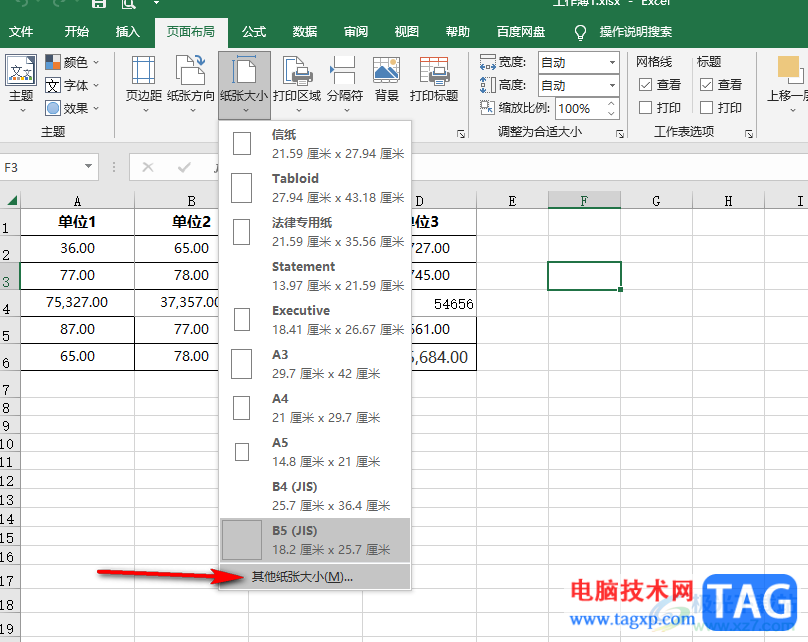
以上就是小编整理总结出的关于Excel表格设置A4大小的方法,我们在Excel中打开页面布局子工具栏中的纸张大小工具,然后在下拉列表中找到“A4”大小,直接点击选择该选项即可,感兴趣的小伙伴快去试试吧。
 WPS Excel在迷你图中显示隐藏数据的方法
WPS Excel在迷你图中显示隐藏数据的方法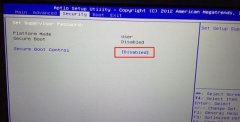 神舟战神 K660D 笔记本电脑win10改装win7教程
神舟战神 K660D 笔记本电脑win10改装win7教程 微软发布Windows10 Build 19043.1149(21H1)KB5
微软发布Windows10 Build 19043.1149(21H1)KB5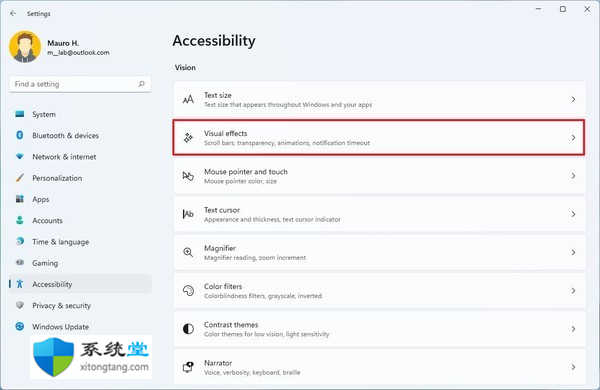 如何在Windows11上始终显示滚动条
如何在Windows11上始终显示滚动条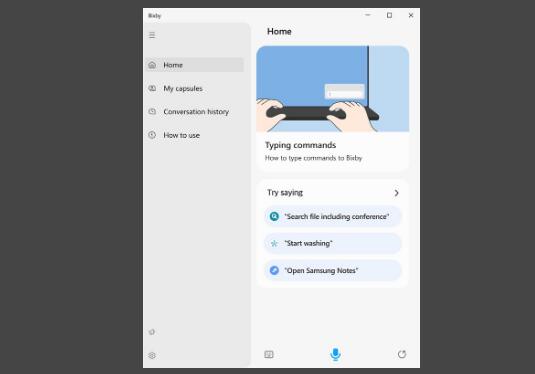 Bixby现在可用于所有Windows10 PC
Bixby现在可用于所有Windows10 PC
Bixby现在可用于所有Windows10 PC 三星已将其Bixby应用程序发布到M......
 显示器无信号解决方案:电脑显示器无信
显示器无信号解决方案:电脑显示器无信
显示器无信号的问题通常让用户感到沮丧。这种情况可能发生在......
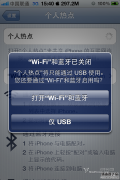 iphone手机如何通过usb连电脑宽带上网
iphone手机如何通过usb连电脑宽带上网
phone通过usb连电脑宽带上网就不需要wifi啦,因此还可以省去买路......
 edge浏览器启用鼠标手势功能的方法
edge浏览器启用鼠标手势功能的方法
edge浏览器是当前十分热门的一款浏览器,如果你想要拥有一款扩......
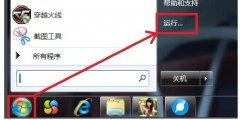 电脑蓝屏0×00000008E彻底解决方法
电脑蓝屏0×00000008E彻底解决方法
电脑出现蓝屏0×00000008E是一种非常常见的蓝屏的问题,虽然重启......

在Excel表格中进行办公时,我们经常会需要在单元格中输入不同的数据类型,比如有时候我们可以在其中输入日期等等。在Excel表格中输入日期后我们还可以根据自己的实际需要设置想要的日期...
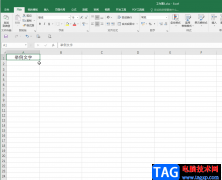
在Excel表格中编辑和处理数据是很多小伙伴的办公日常,在Excel表格中有很多实用功能可以帮助我们快速进行各种想要的操作。比如我们可以进行填充操作,在需要的单元格中填充指定的内容,...
用Excel函数快速整理错乱成绩表,Excel函数使用。...
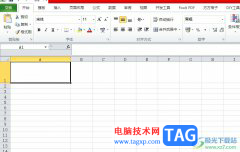
excel是一款专业的电子表格制作软件,它有着许多便利的功能,让用户避免了许多重复且复杂的操作过程,有效提升了自己的编辑效率,所以excel软件成为了用户编辑表格文件的必选工具之一,...
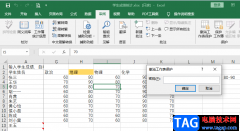
很多小伙伴在使用Excel编辑表格文档的时候经常户遇到各种各样的问题,例如有的小伙伴在编辑文档时会发现表格中弹出无法编辑需要先撤销工作表保护的提示,也有的小伙伴在编辑完表格之后...
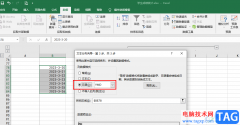
Excel中的功能十分的丰富,能够满足我们对于表格文档编辑的各种需求,例如在表格中添加图表、形状以及图片等各种内容,我们还可以使用Excel中的公式帮助我们快速完成各种操作。在使用E...

很多小伙伴在编辑表格文档时都会选择使用Excel程序,因为在Excel中我们可以对表格中的数据进行计算、排序、筛选等各种设置,还可以给表格中的单元格添加文本框或是底纹。当我们想要给单...

Excel是很多小伙伴都喜欢使用的一款表格文档编辑程序,在这款程序中,我们可以使用其中的工具来解决表格文档编辑过程中遇到的各种问题。有的小伙伴在使用Excel程序对表格文档进行编辑的...

Excel是很多小伙伴都在使用的一款表格文档编辑程序,在这款程序中我们可以使用各种工具来对表格文档进行编辑,还可以解决表格编辑过程中遇到的各种问题。有的小伙伴在使用Excel编辑表格...

相信大家在遇到表格文件的编辑问题时,都会在excel软件中来解决,可是用户在打开电脑上打开excel表格文件时,会发现文件的打开方式是wps,用户想要将打开方式改成office,却不知道怎么来操...

Excel表格是一款非常好用的数据处理软件,在其中我们可以插入一些图标帮助我们更好地分析和处理数据。有的小伙伴在自己的Excel表格中插入图表后,发现纵坐标轴在图表的右侧,如果我们希...

excel是一款专业的表格制作工具,它为用户带来了强大且专业的功能,能够满足用户多样的编辑需求,并帮助用户简单轻松的完成编辑工作,因此excel软件深受用户的喜爱,当用户在excel软件中编...
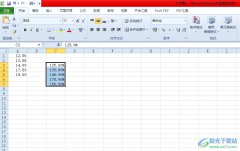
越来越多的用户会选择在excel软件中来完成表格文件的编辑,因为excel软件中的功能是很强大的,能够为用户带来许多的便利,例如用户可以简单轻松地完成表格数据的录入,或是计算大批量数...

当屏幕上同时显示审阅和绘图工具栏时,按 Alt+U 可在审阅命令和自选图形命令之间切换,按 Enter 可执行选择的命令。 选择图形对象 当编辑图形对象中的文本时,通过按 Tab 或 Shift+Ta...

近日有一些小伙伴咨询小编关于Excel如何使用分列功能呢?下面就为大家带来了Excel分列功能使用方法,有需要的小伙伴可以来了解了解哦。...